Loading ...
Loading ...
Loading ...
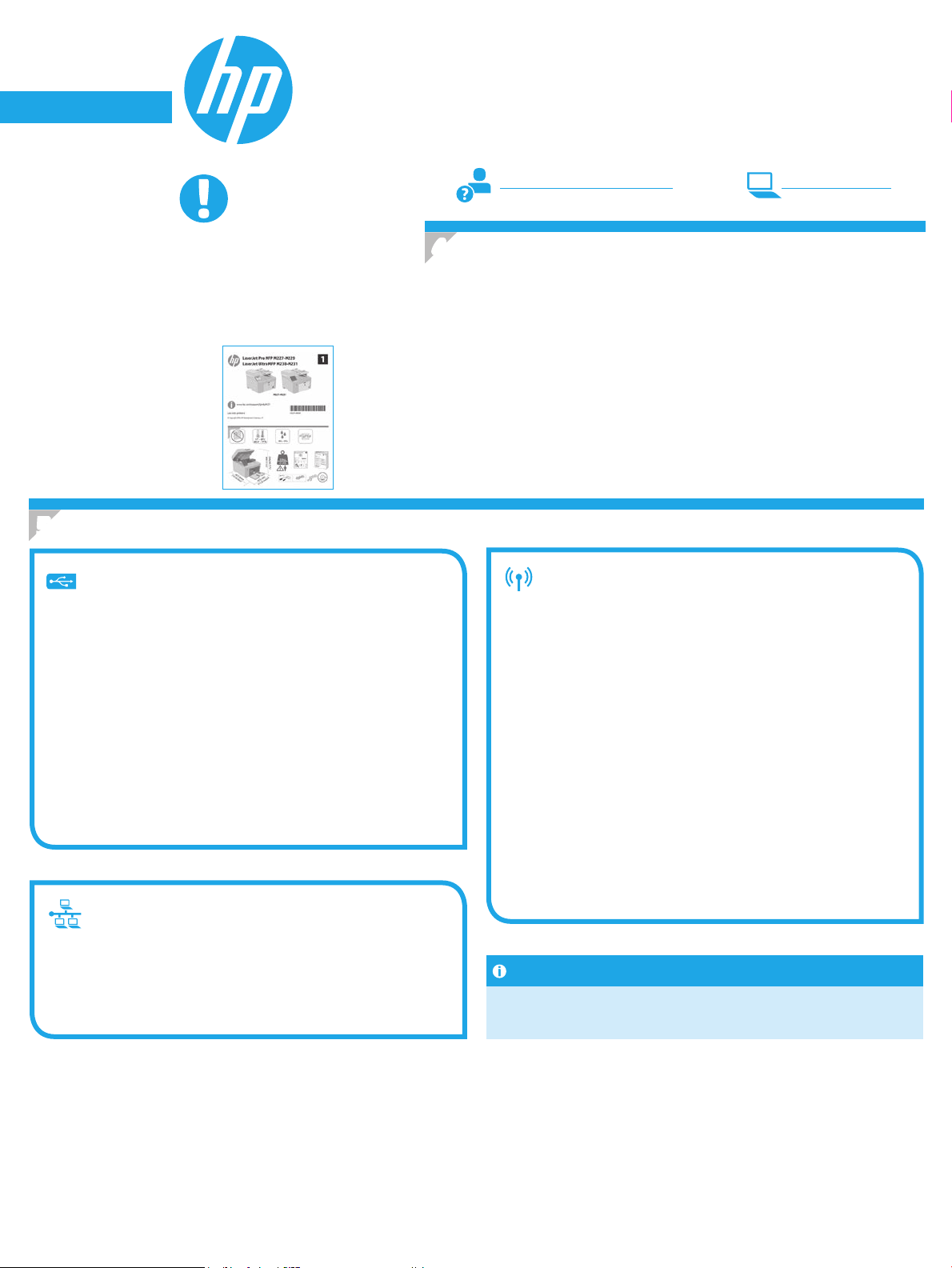
10
Português ............ 15
Español ................ 10
Français ...................5
English.....................1
Windows
1. No conecte el cable USB antes de instalar el software. El proceso de
instalación del software muestra un aviso para conectar el cable en el
momento adecuado. Si el cable ya está conectado, reinicie la impresora
cuando el proceso de instalación muestre el aviso para conectar el cable.
2. Continúe con “6. Descarga e instalación del software”.
OS X
1. Para OS X, conecte el cable USB entre el equipo y la impresora antes de
instalar el software.
2. Continúe con “6. Descarga e instalación del software”.
Conexión de la red inalámbrica (solo modelos
inalámbricos)
Paneles de control con pantalla táctil
1. Para conectar la impresora a una red inalámbrica (Wi-Fi), toque el botón
Conguración inalámbrica en el panel de control de la impresora.
2. Toque Menú inalámb. y, a continuación, toque Asist. cong. inalám.
Seleccione el nombre de la red en la lista SSID o introduzca el nombre de
la red si no lo encuentra en la lista.
3. Utilice el teclado para introducir la dirección y, a continuación, toque el
botón Aceptar.
4. Espere mientras la impresora establece una conexión de red.
5. En el panel de control de la impresora, toque el botón Red. Si aparece
una dirección IP, se habrá establecido la conexión de red. Si no, espere
unos minutos más e inténtelo de nuevo. Anote la dirección IP que se
usará durante la instalación del software. Dirección IP de ejemplo:
192.168.0.1
Conexión a una red por cable (Ethernet)
(opcional)
Utilice un cable de red estándar.
1. Conecte el cable de red a la impresora y a la red. Espere unos minutos
aque la impresora obtenga la dirección de red.
2. Continúe con “6. Descarga e instalación del software”.
www.hp.com/support/ljM227MFP www.register.hp.com
LaserJet Pro MFP M227-M229
LaserJet Ultra MFP M230-M231
Guía de introducción
Conexión USB directamente entre la impresora
y el equipo
Utilice un cableUSB de tipoA aB.
5.
Selección del método de conexión
Conguración manual de la direcciónIP
Consulte la guía del usuario de la impresora para obtener información acerca
decómo congurar la dirección IP de manera manual. Consulte la sección
“Soluciónde problemas” de esta guía.
IMPORTANTE:
Siga los
pasos 1-3 del
folleto de conguración del
hardware de la impresora
y, después, continúe con el
paso 4.
4.
Conguración inicial en el panel de control
Después de encender la impresora, espere a que se inicialice. Para navegar por el panel de
control, utilice los botones de echa y el botón Aceptar. Siga las indicaciones del panel de control
paracongurar estos ajustes:
• Idioma
• Ubicación
• Conguración predeterminada
En Conguración predeterminada seleccione una de estas opciones:
• Autogestionado: conguración predeterminada optimizada para la mayoría de los usuarios,
que incluye pasos de instalación y conguración guiados y actualizaciones automáticas.
• Gestionado por TI: ajustes predeterminados optimizados para una gestionabilidad de la ota.
La conguración puede personalizarse completamente después de la conguración inicial.
NOTA: Seleccione Imprimir página de información para imprimir una página que indica cómo
cambiar la conguración predeterminada.
Loading ...
Loading ...
Loading ...